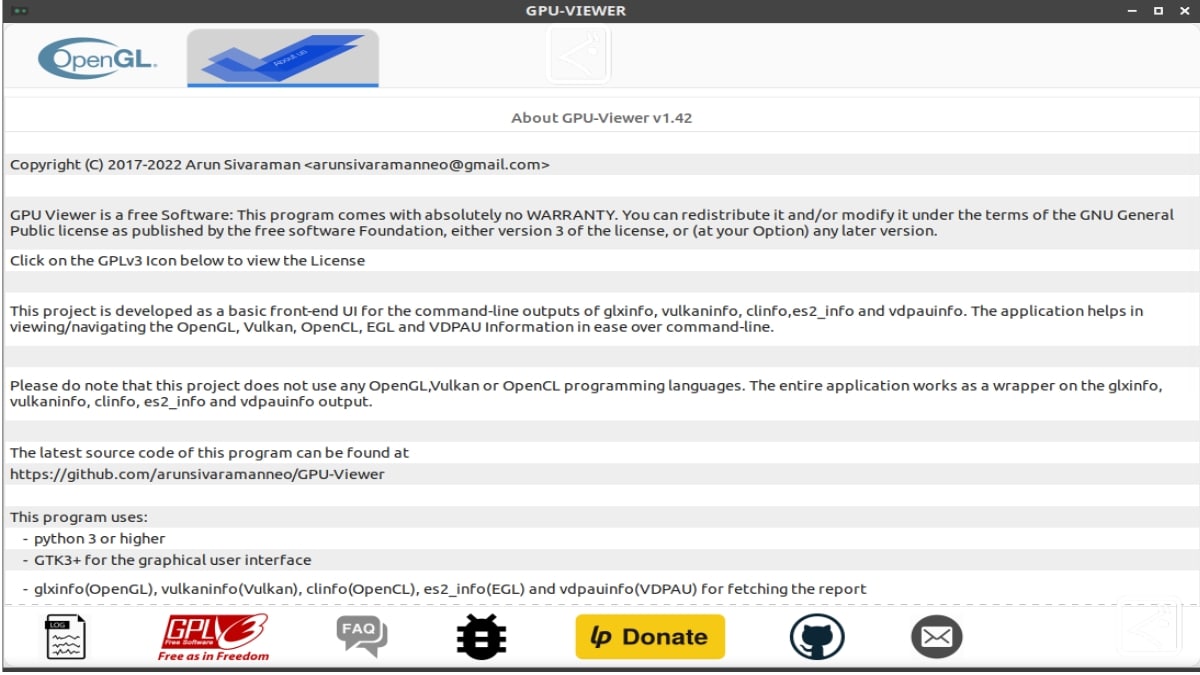
GPU-Wiever: Open Source Computer Information Viewer
La Viața de zi cu zi Linux este de obicei, aceea de a putea conta multe alternative de aplicație pentru aceeași sarcină. Și când vine vorba de obținerea de informații specifice sau generale despre noastre computer (hardware/software) sunt multe moduri posibile. De cand comenzile terminale native (exemplu: dmesg, dmidecode, acpi, free, uname, lsb_release, lspci, lsusb, lsscsi, lsmod, fdisk, blkid), programe CLI de la terți (exemplu: lshw, inxi), până la aplicații desktop Liber și deschis (GUI) (CPU-X și CPUFetch și Hardinfo). În timp ce astăzi, vom explora unul cunoscut ca „Vizualizator GPU”.
Acest mic utilitar software este unul interesant instrument open source, și total gratuit, ceea ce ne permite în principal afișați datele tehnice (valorile) în detaliu despre grafica sistemului, în legătură cu OpenGL, Vulkan și OpenCL.

Și, înainte de a începe să citiți această postare despre aplicație „Vizualizator GPU”, vom lăsa câteva link-uri către postările anterioare aferente pentru citire ulterioară:


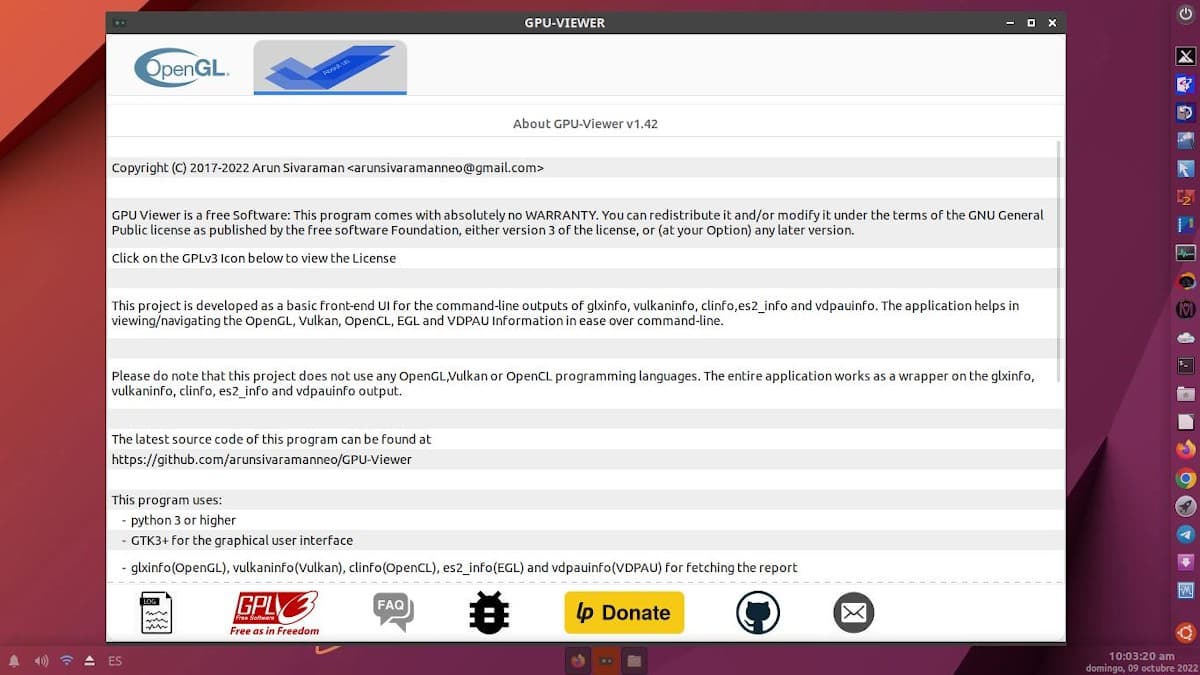
Vizualizator GPU: Frontend-ul glxinfo, vulkaninfo, clinfo și es2_info
Vizualizator GPU
Potrivit dvs. site-ul oficial pe GitHub, Aceasta aplicație (Vizualizator GPU) este o interfață grafică pentru programele (comenzi CLI) glxinfo, vulkaninfo, clinfo și es2_info. Prin urmare, își propune să capteze toate detaliile importante ale acestor programe menționate pentru a le afișa într-o interfață grafică ușor de utilizat.
În prezent, este în curs de dezvoltare în Python3 (pygobject cu GTK3). Și pentru a obține (extrage) toate datele tehnice ale aplicațiilor menționate mai sus (glxinfo/vulkaninfo/clinfo) și afișați-le pe front-end, folosește comenzile grep, cat, awk.
Instalare
Pentru instalarea acestuia pot fi implementate diverse mecanisme. De exemplu:
arhive
Pentru a vă face instalare prin depozite, trebuie urmată următoarea procedură:
- sudo add-apt-repository ppa: arunsivaraman / gpuviewer
- sudo apt-get update
- sudo apt-get install gpu-viewer
Manager de pachete CLI (dpkg, apt-get, aptitude și apt) + program de instalare .deb
Pentru a vă face instalare prin manager de pachete Folosind fișierul de instalare disponibil în format .deb, trebuie urmată următoarea procedură:
- Descărcați cel mai recent fișier de instalare disponibil aici.
- Rulați managerul de pachete CLI la alegere și executați comanda de instalare necesară.
- sudo dpkg -i instalez gpu-viewer
- sudo apt-get install ./gpu-viewer_1.42J1-1_amd64.deb
- sudo aptitude ./gpu-viewer_1.42J1-1_amd64.deb
- sudo apt install ./gpu-viewer_1.42J1-1_amd64.deb
Manager de pachete Flatpak
Avand in vedere, GPU-Viewer este disponibil și în format Flatpak, după cum se poate verifica în Flathub, putem apoi, în consecință, să rulăm următoarea comandă într-un terminal:
- flatpak instalează flathub io.github.arunsivaramanneo.GPUViewer
Software-ul GNOME
Pentru cei care folosesc Software GNOME (Manager de pachete grafice / Magazin de software) procedura ar fi urmatoarea:
- Porniți Magazinul de software și căutați GPU-Viewer
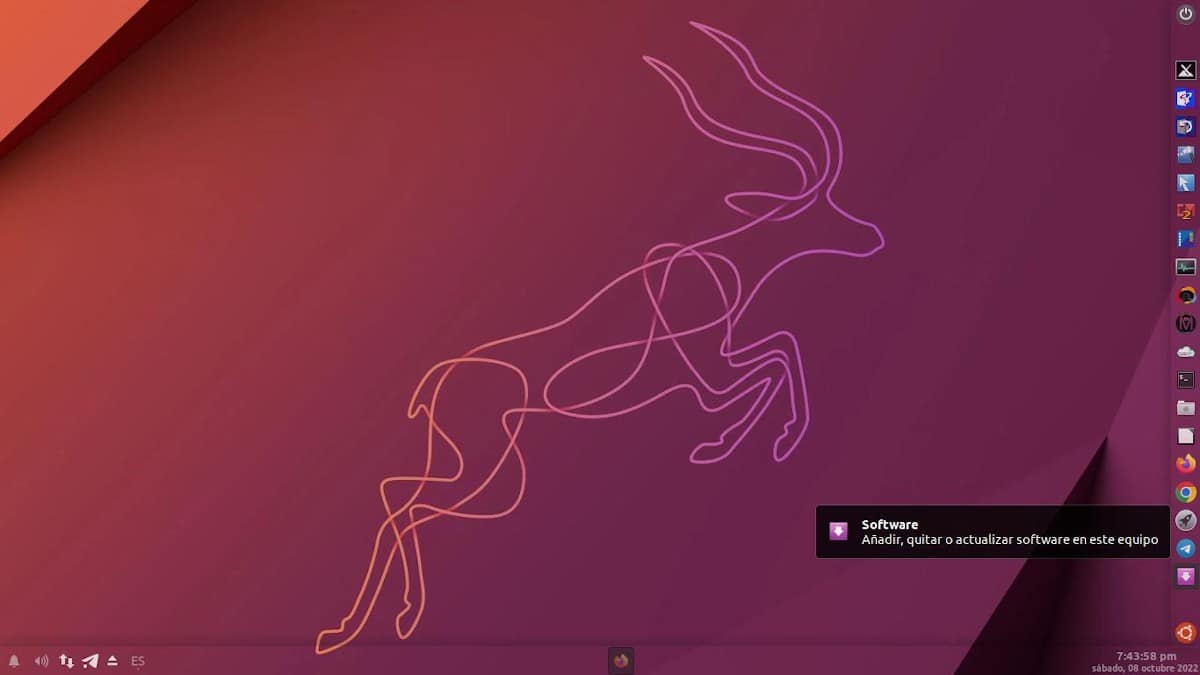
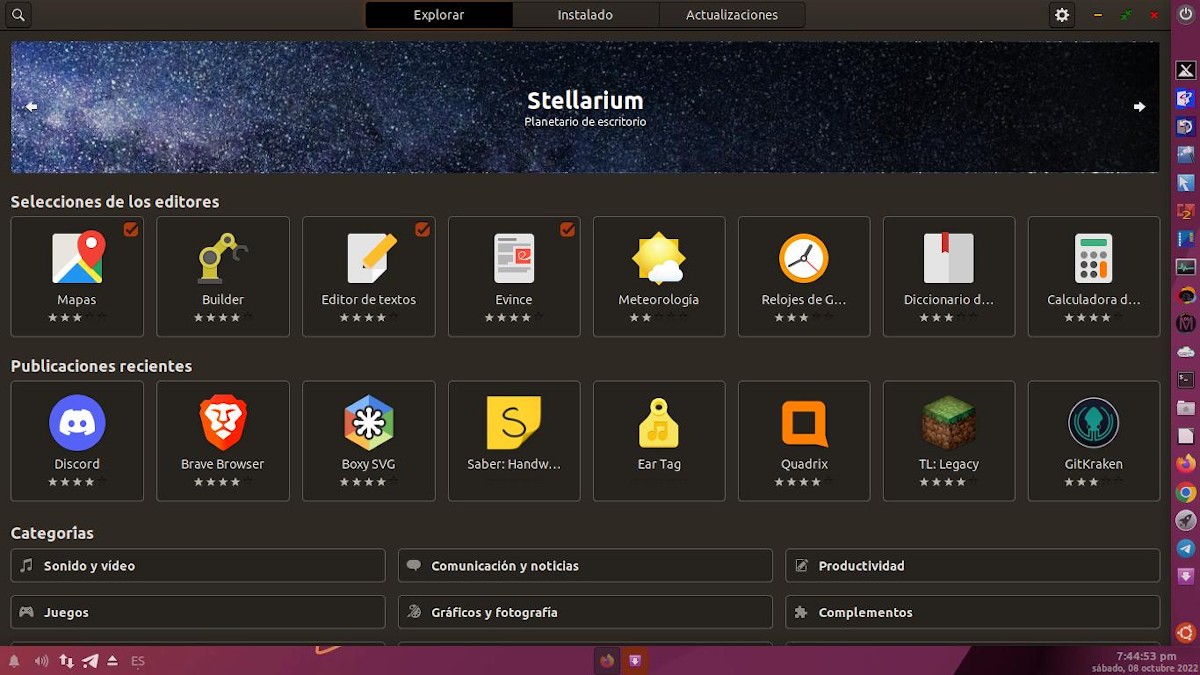
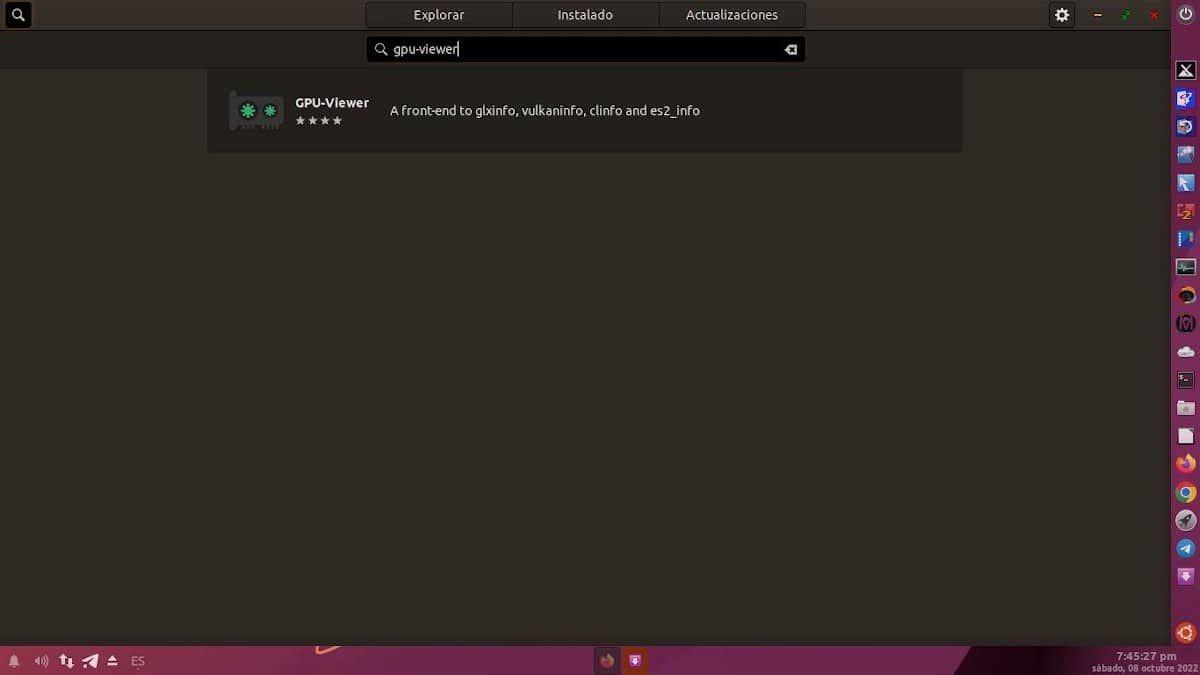
- Porniți instalarea GPU-Viewer
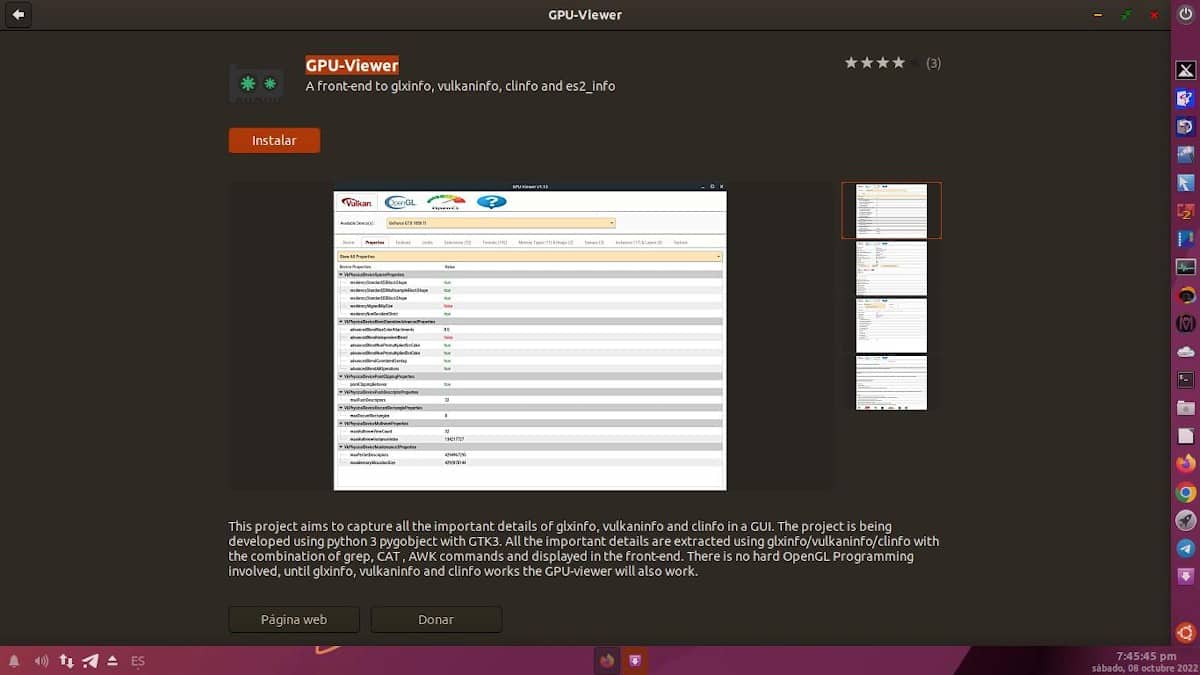
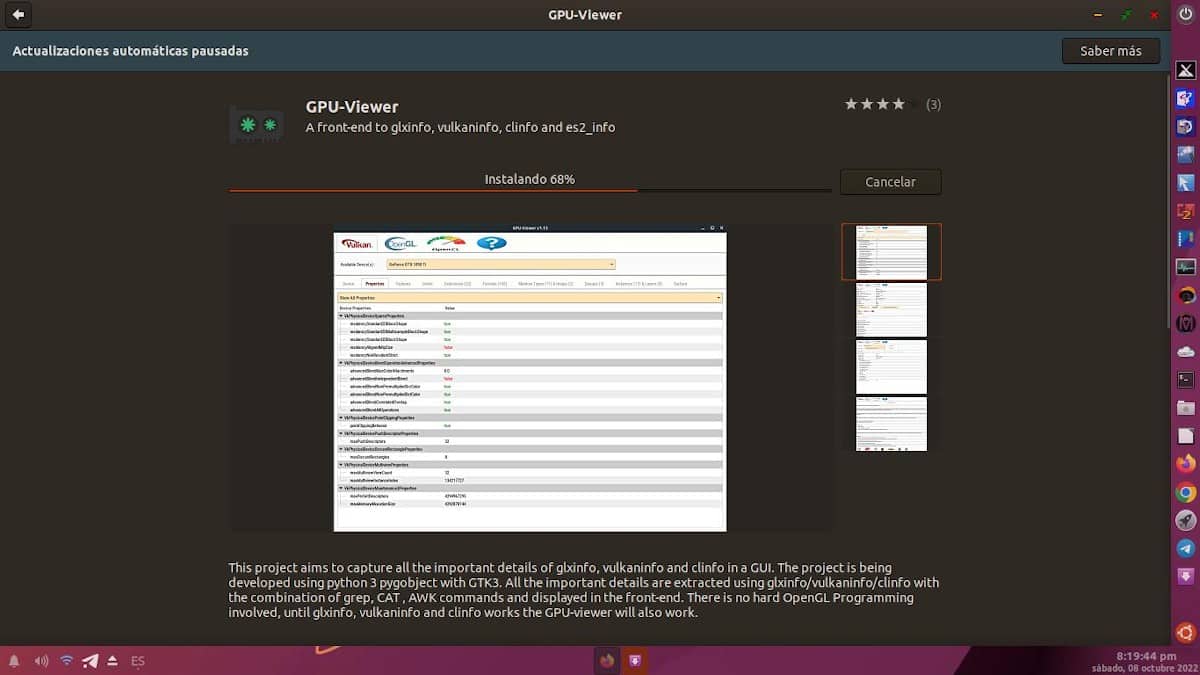
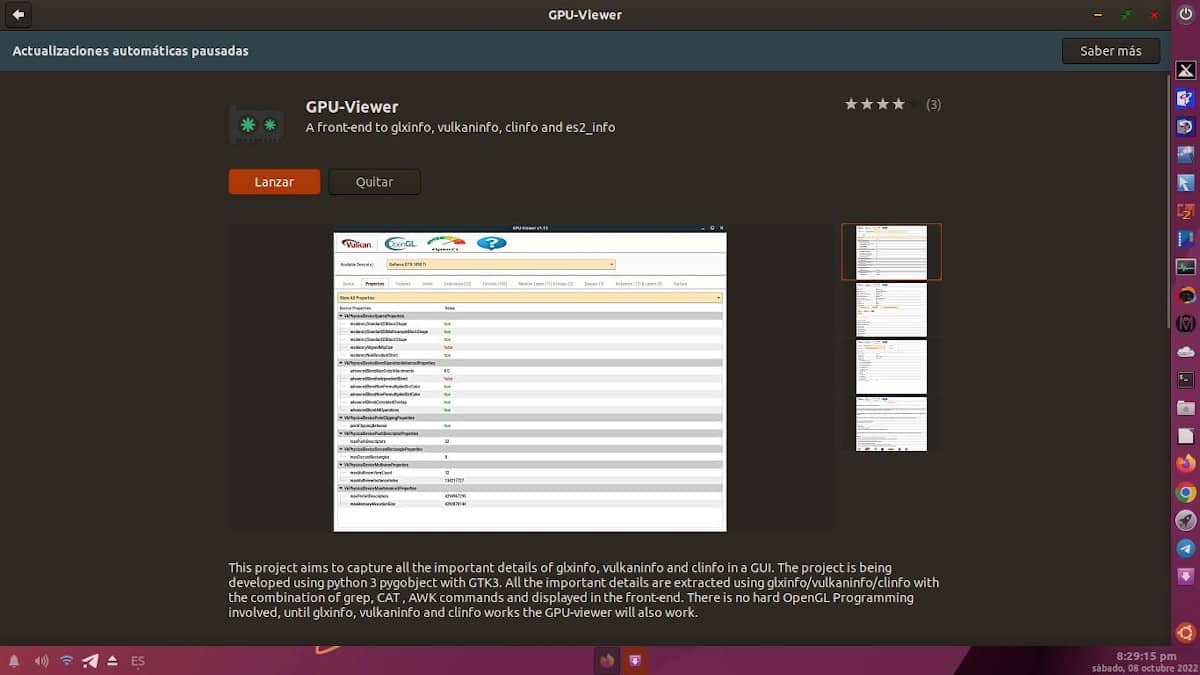
explorarea aplicației
Când pornește aplicația, aceasta afișează mai multe file care arată diferit valori sau date tehnice. Aceste file sunt sau sunt împărțite după cum urmează:
- Vulkan
Include informații legate de caracteristicile dispozitivului, limitele dispozitivului, extinderea dispozitivului, formatele, tipurile de memorie și heap-urile, familiile de cozi parțiale implementate, instanța și straturile.
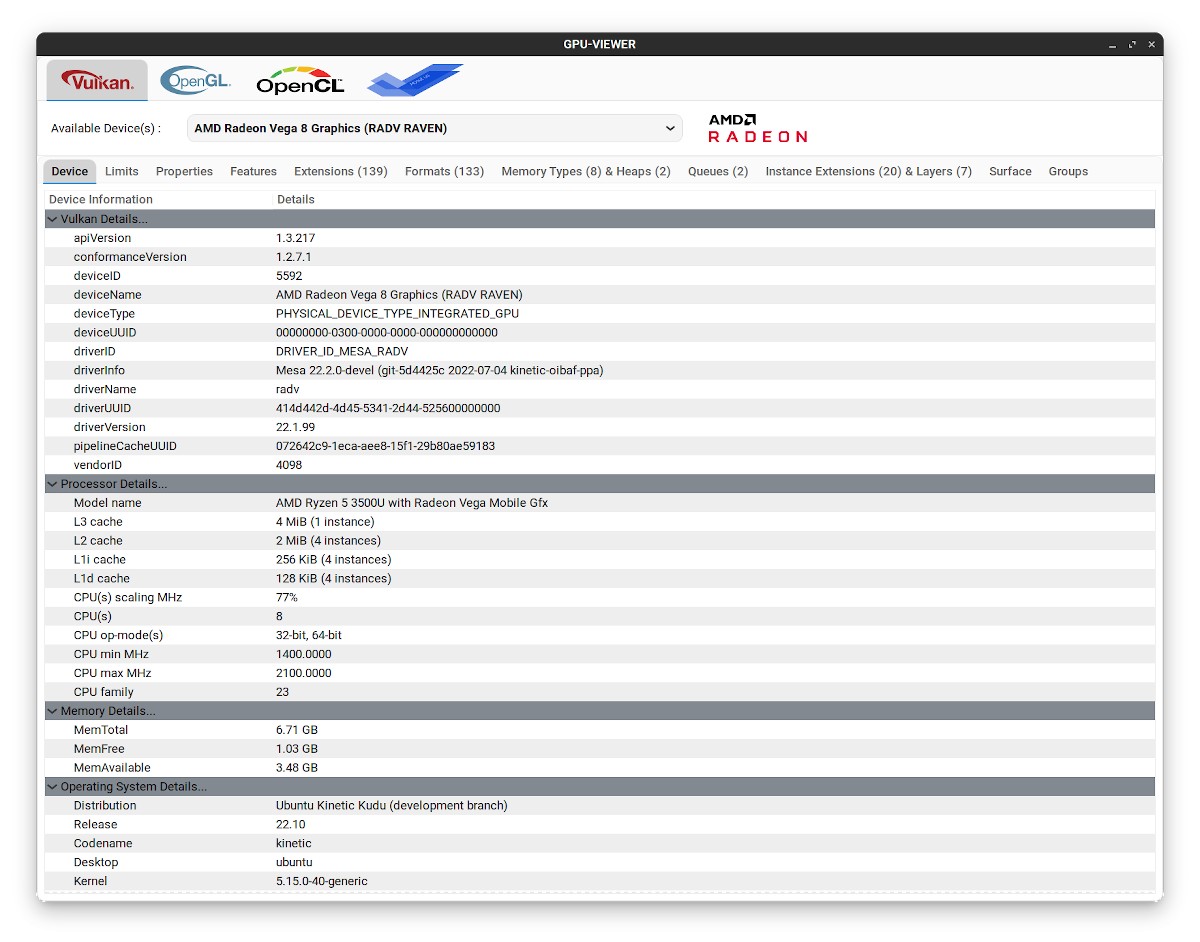
- OpenGL
Oferă informații OpenGL, informații OpenGL ES, limitele hardware OpenGL și extensiile afișate în funcție de diferiți furnizori, vizualizați setările GLX frame buffer și informații EGL, informații EGL
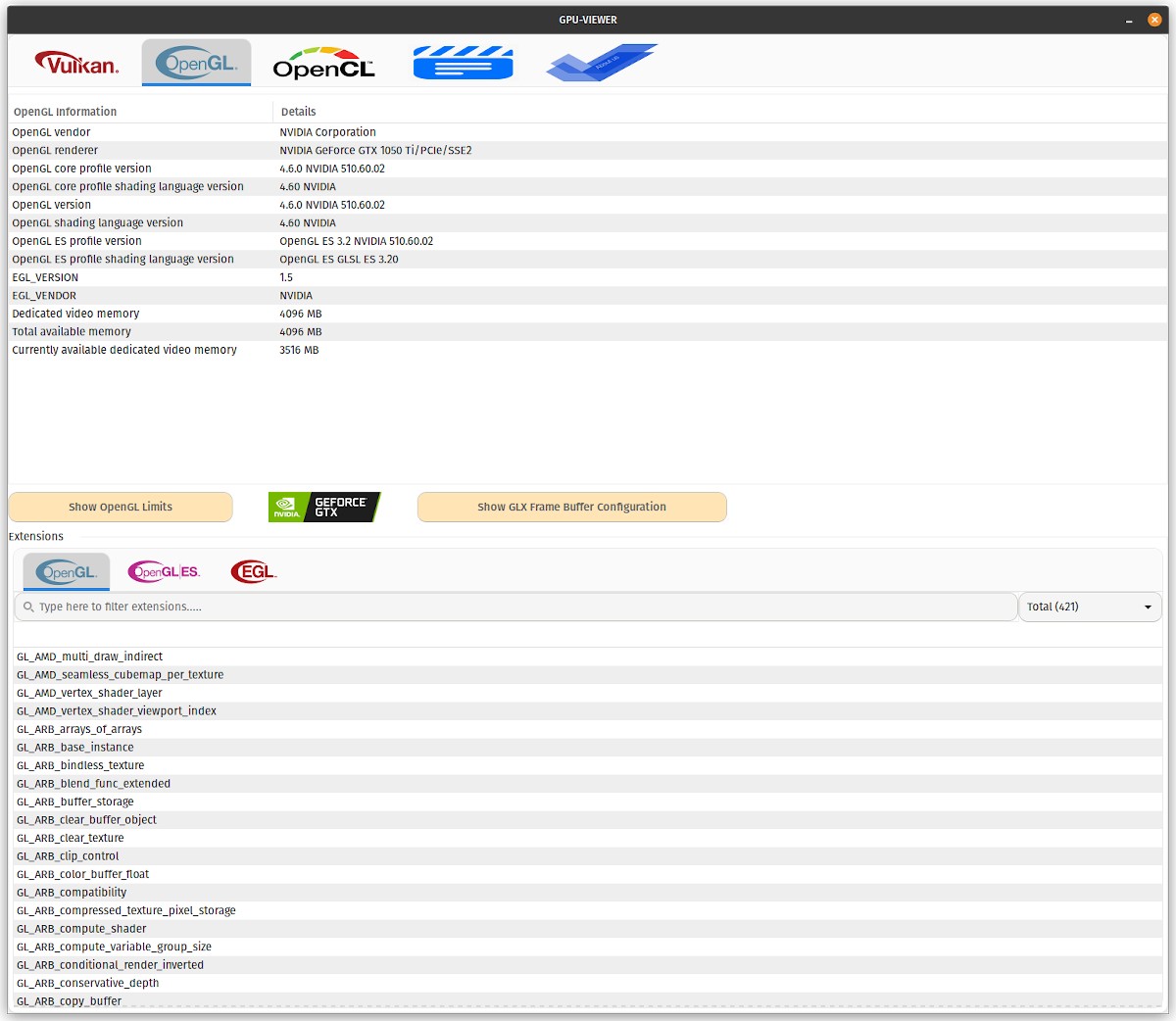
- OpenCL
ofertele detaliile platformei, detaliile dispozitivului, memoria dispozitivului și detaliile imaginii, execuția dispozitivului și capabilitățile de așteptare, detaliile vectorului dispozitivului, numărul total de platforme, numărul de dispozitive pentru platformă.
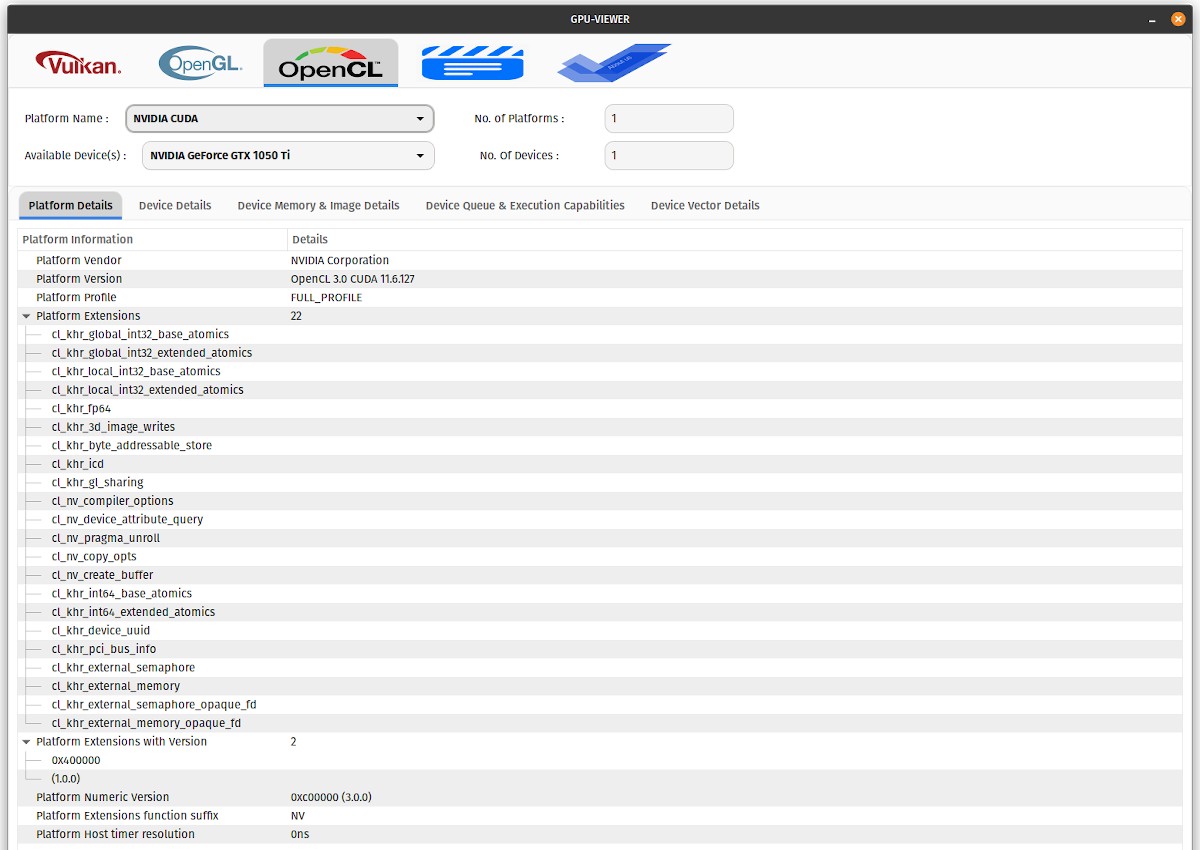
- VDPAU (API-ul NVIDIA)
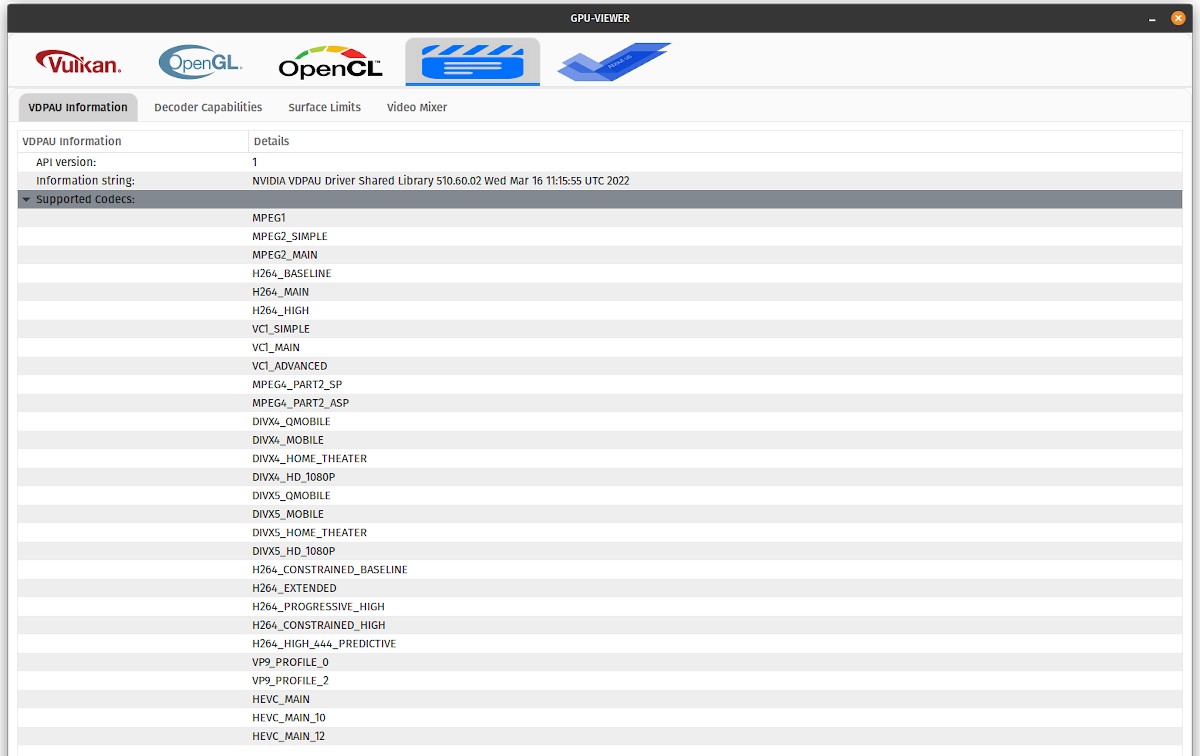
În cele din urmă, include o filă de «Despre" unde poți vedea licența, vezi jurnalul de modificări, vezi informații utile de donat prin PayPal, accesezi link-ul paginii principale a Vizualizator GPU pe Github, pentru a vizualiza informații despre eroare din aplicație.
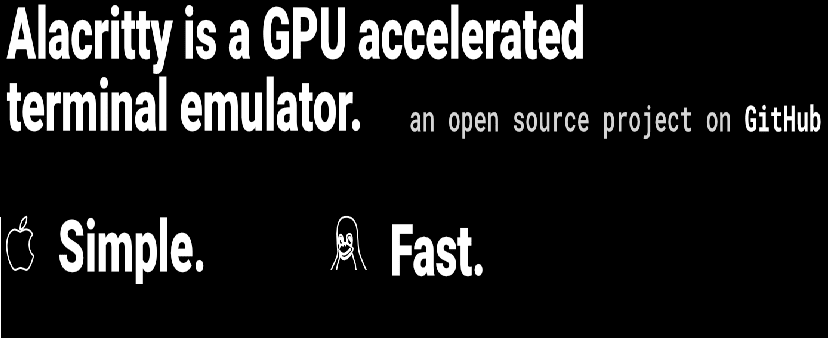


Rezumat
Pe scurt, aplicația „Vizualizator GPU” ne permite să obținem rapid și ușor o cantitate incredibilă de informații despre plăcile grafice folosite, și cele implementate Tehnologii Vulkan și OpenGL. Printre alții Specificatii tehnice importantă.
Dacă ți-a plăcut această postare, asigurați-vă că o comentați și o distribuiți altora. Și nu uitați, vizitați-ne «pagina de start» pentru a explora mai multe știri, precum și pentru a vă alătura canalului nostru oficial de Telegrama de DesdeLinux, Vest grup pentru mai multe informații despre subiectul de astăzi.